Windows 10 Dosya Gezginine Denetim Masasını Ekleyin
Denetim Masası Windows işletim sisteminde yolumuzun sıkça düştüğü bölümlerden biri. Windows 10’da denetim masasına ulaşmanın bir çok farklı yolu bulunuyor. Daha önceki bir yazımda bunlardan bahsetmiştim:
https://ipucum.net/windows-10-denetim-masasini-acmanin-5-yolu/
Bu yazımda ise Windows Dosya Gezginine Denetim masasını nasıl ekleyebileceğime değineceğim. Kayıt defterinde yapacağımız değişiklik sayesinde Yerel Disk (C:) Yerel Disk (D:) gibi sürücülerin yer aldığı Cihazlar ve Sürücüler Bölümüne Denetim masasını ekleyeceğiz. Bunun ardından Denetim Masasını Windows Gezgininin sol paneline sabitlemeniz de mümkün olabilecek.
Öncelikle Windows tuşu + R ile çalıştır penceresini açın regedit yazıp Kayıt defterini açın. Kayıt defterinde sol bölümdeki paneldeki seçenekleri kullanarak aşağıdaki yolu takip edin.
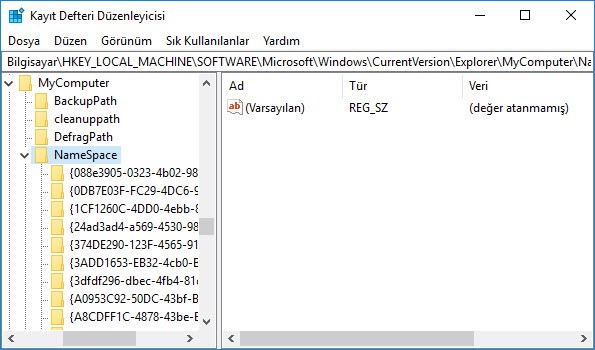
HKEY_LOCAL_MACHINE\SOFTWARE\Microsoft\Windows\CurrentVersion\Explorer\MyComputer\NameSpace
NameSpace isimli anahtara sağ tıklayıp Yeni > Anahtar seçeneğiyle yeni bir anahtar oluşturmamız gerekiyor.
Eğer Denetim Masasının Kategori Görünümünde açılmasını istiyorsanız oluşturacağınız anahtara şu ismi verin.
{26EE0668-A00A-44D7-9371-BEB064C98683}
Denetim Masasının klasik görünümde açılmasını istiyorsanız anahtara vermeniz gereken isim şu şekilde olmalıdır.
{21EC2020-3AEA-1069-A2DD-08002B30309D}
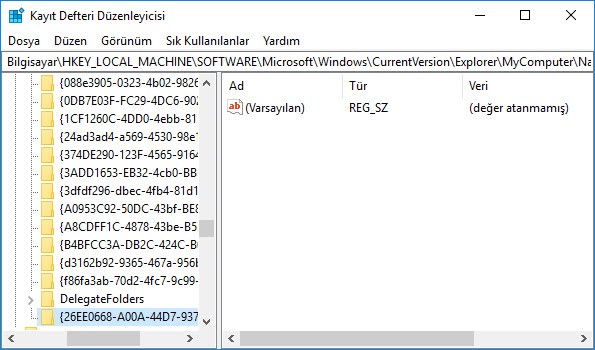
Bu işlemin ardından Windows Cihazlar ve Sürücüler bölümünde Denetim Masası gösterilmeye başlanacaktır. Bilgisayarım (Bu bilgisayar) açtığınızda Denetim Masasına ulaşabileceksiniz.
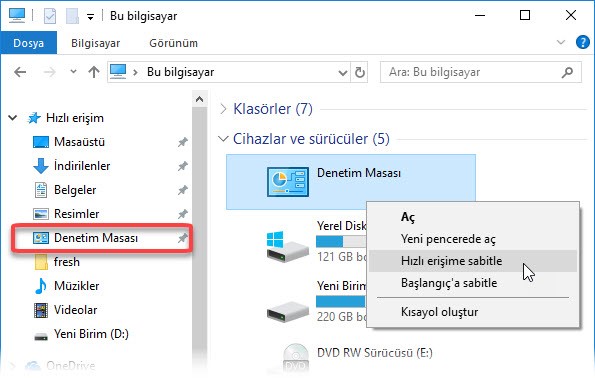
Denetim Masası’na sağ tıklayarak Hızlı erişime sabitle seçeneği sayesinde sol bölümde yer alan panelde gösterilmesini de sağlamanız mümkün.

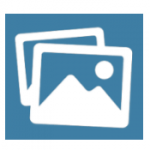
No Comment! Be the first one.